ホームページ >システムチュートリアル >Windowsシリーズ >Win10 システムでテーマを設定する方法: 詳細な手順の紹介
Win10 システムでテーマを設定する方法: 詳細な手順の紹介
- 王林転載
- 2023-12-27 14:04:231003ブラウズ
Win10 システムを更新した後、すべてが大きく変わりました。多くのユーザーは、Win10 テーマの設定方法がわかりません。すべてのユーザーにとってインターフェイスをより快適にするために、ここでは Win10 テーマの詳細を説明します。設定方法。
win10 テーマの設定方法:
1. まず、デスクトップの空白スペースを右クリックし、[個人用設定] をクリックします。
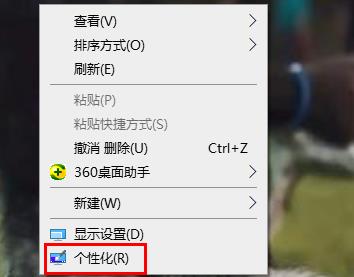
2. 次に、左側のタスクバーの「テーマ」をクリックします。
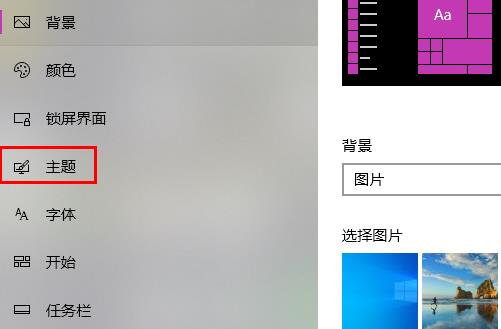
3. その後、必要なテーマを選択し、ここで設定できます。
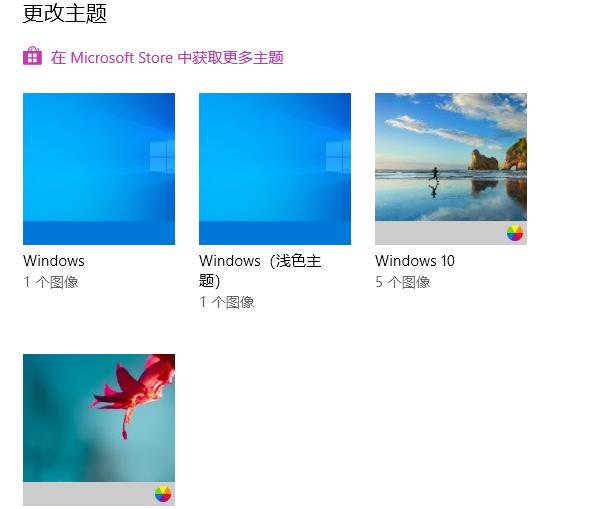
4.十分ではないと思われる場合は、[Microsoft ストアでさらにテーマを入手] をクリックして、
からさらにテーマを選択できます。高品質のテーマ。
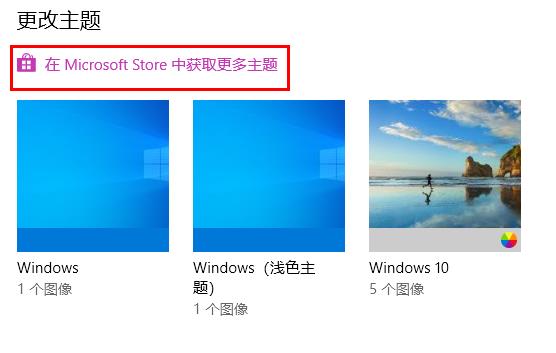
以上がWin10 システムでテーマを設定する方法: 詳細な手順の紹介の詳細内容です。詳細については、PHP 中国語 Web サイトの他の関連記事を参照してください。
声明:
この記事はsomode.comで複製されています。侵害がある場合は、admin@php.cn までご連絡ください。

